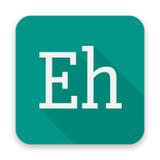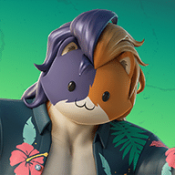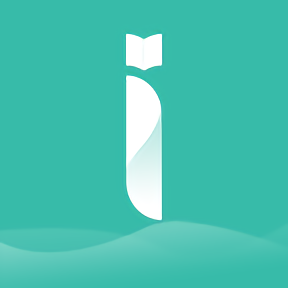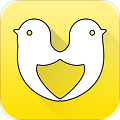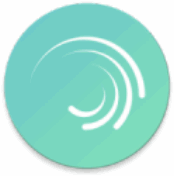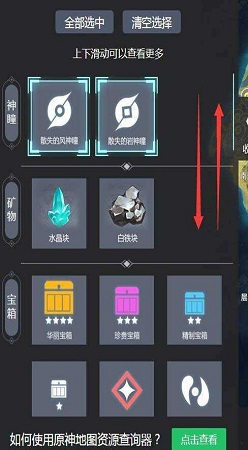解决Steam错误代码103的有效方法
作者:佚名 来源:未知 时间:2025-04-02
Steam错误代码103解决方案
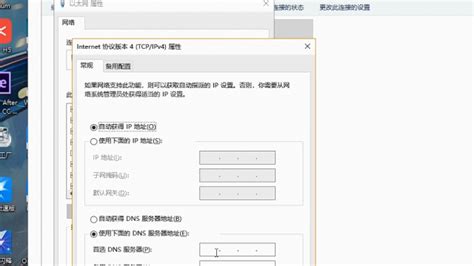
Steam商店错误代码-103是一个让许多玩家感到困扰的问题,该错误通常表现为商店页面无法加载,即便频繁刷新也毫无响应。这一般是由网络连接中断或者域名解析失败造成的,具体来讲,该错误常因跨区访问或网络路由不稳定引发,也可能与本地网络配置不当或者服务器通信遭遇阻碍有关。下面将为大家介绍几种切实有效的解决方案,帮助玩家快速解决Steam错误代码-103的问题。
一、使用加速器优化网络连接
网络不稳定或跨区访问是导致Steam错误代码-103的常见原因之一。为了优化网络连接,可以尝试使用加速器来降低丢包率和延迟。以下是具体步骤:
1. 启动加速器软件,如迅游加速器或奇游加速器。
2. 在搜索栏中输入“Steam”,选择与账号注册地区相匹配的节点。
3. 点击加速按钮,等待加速成功。
4. 重启Steam客户端,尝试重新加载商店页面。
二、清理DNS缓存并更换DNS服务器
DNS解析异常可能阻断Steam域名的访问,因此可以尝试清理DNS缓存并更换DNS服务器来解决此问题。
1. 以管理员身份运行命令提示符(Windows系统下可以按下“Win+R”键,输入“cmd”后回车)。
2. 输入“ipconfig /flushdns”命令,清理DNS缓存。
3. 进入网络适配器设置,右键点击当前网络连接,选择“属性”。
4. 在弹出的窗口中,选择“Internet协议版本4(TCP/IPv4)”,点击“属性”按钮。
5. 将首选DNS修改为“4.2.2.2”(Level3公共DNS),备用DNS设置为“208.67.222.222”(OpenDNS)。
6. 点击“确定”保存设置,重启电脑后测试连接。
三、删除损坏的缓存文件
Steam客户端在安装目录下会生成一些缓存文件,这些文件如果损坏可能会干扰商店模块的加载。因此,可以尝试删除这些损坏的缓存文件来解决问题。
1. 完全退出Steam客户端。
2. 打开文件资源管理器,导航到Steam的安装目录(默认路径为C:\Program Files (x86)\Steam)。
3. 在该目录下,找到并删除“appcache”、“config”和“htmlcache”这三个文件夹。
4. 重启Steam客户端,重新登录账号后尝试访问商店页面。
如果是通过网页端访问Steam商店,还需在浏览器设置中清除Cookies与缓存数据。可以使用快捷键Ctrl+Shift+Del,在弹出的窗口中勾选“缓存的图像和文件”选项,然后点击“清除”按钮。
四、检查并修复Hosts文件
第三方软件或恶意程序可能会劫持Hosts文件,屏蔽Steam域名,从而导致无法访问商店页面。此时,需要检查并修复Hosts文件。
1. 以管理员权限打开记事本。
2. 导航到“C:\Windows\System32\drivers\etc”目录,打开hosts文件。
3. 检查文件中是否存在包含异常条目的行,如果有,则在行首添加“”符号将其注释掉。
4. 保存文件后,执行“ipconfig /flushdns”命令刷新DNS解析记录。
五、关闭安全软件并检查代理设置
安全软件(如Windows Defender防火墙或第三方杀毒软件)可能会误拦截Steam的网络请求,而代理配置错误也可能导致通信阻断。因此,可以尝试暂时关闭安全软件并检查代理设置。
1. 进入控制面板,选择“系统和安全”-“防火墙”,将防火墙设置为关闭状态。
2. 同样地,暂时关闭第三方杀毒软件。
3. 如果使用了VPN或代理插件,请完全退出这些工具。
4. 在Steam设置中,取消勾选“通过代理服务器连接”选项。
5. 重启Steam客户端后验证是否恢复正常。
六、修复底层网络协议
底层网络协议损坏也可能导致Steam无法访问。此时,可以尝试使用命令提示符修复网络协议。
1. 以管理员身份运行命令提示符。
2. 依次输入以下命令,并按回车执行:
netsh winsock reset
netsh int ip reset
netsh interface tcp reset
3. 执行完毕后重启电脑。
如果使用的是无线网络,还可以尝试在设备管理器中卸载无线网卡驱动,并重新扫描硬件改动以自动重装驱动。
七、更新SSL证书
过期的SSL证书可能导致HTTPS连接失败,从而影响Steam的访问。此时,可以尝试更新SSL证书来解决问题。
1. 按下“Win+R”键,输入“certmgr.msc”打开证书管理器。
2. 在证书管理器中,展开“受信任的根证书颁发机构”-“证书”。
3. 右键点击空白处,选择“所有任务”-“导入”。
4. 从微软官网下载最新的根证书文件,并按照提示完成安装。
5. 在浏览器中访问Steam官网,确认证书状态为“有效”且未过期。
八、校验Steam客户端文件完整性
Steam客户端的核心文件如果异常,也可能导致无法访问商店页面。此时,可以尝试校验Steam客户端文件的完整性。
1. 退出Steam客户端。
2. 右键点击桌面上的Steam快捷方式,选择“属性”。
3. 在“目标”栏的末尾追加“-verify”(注意空格)。
4. 启动Steam客户端,等待自动验证文件完整性。
如果验证后问题仍未解决,可以尝试在命令提示符中执行“steam://flushconfig”命令重置所有用户配置。重新登录Steam后,等待本地配置重建。
通过尝试上述解决方案,相信大部分玩家都能够解决Steam错误代码-103的问题。如果问题依然存在,建议联系Steam官方客服或访问相关论坛寻求更专业的帮助。
- 上一篇: 轻松学会!彩铅手绘可爱兔子详细教程
- 下一篇: 父亲节,给老爸挑选什么惊喜礼物?